华为待办事项怎么设置?
华为设备上设置待办事项,可以通过系统自带的备忘录应用或第三方应用实现,以下是详细的操作步骤:
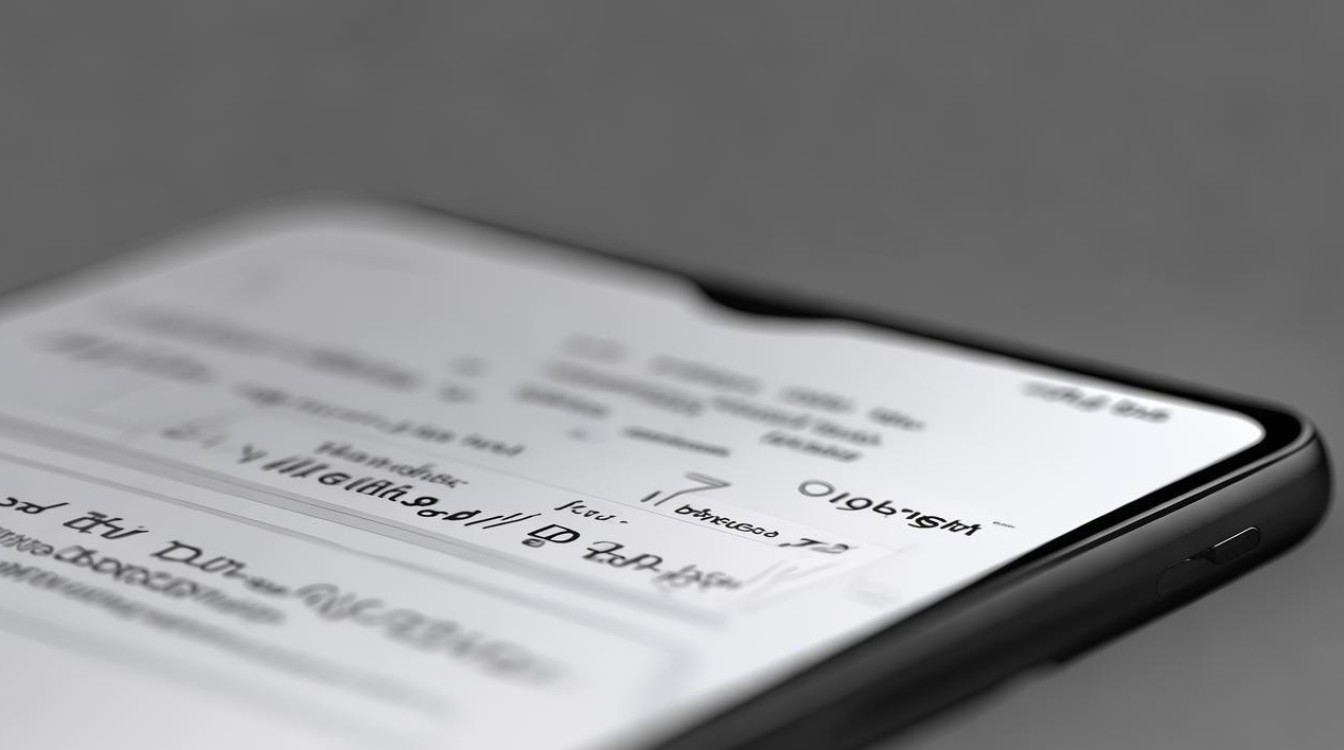
通过备忘录设置待办事项
-
进入备忘录应用:在手机主屏幕找到并点击“备忘录”图标,打开应用。
-
切换到待办页面:点击底部导航栏中的“待办”选项,进入待办事项列表页面。
-
添加新待办事项
- 点击右下角的“+”号图标,弹出编辑窗口。
- 在输入框中输入待办事项的内容,买菜”“开会”等。
- 可选:点击麦克风图标,录入语音待办事项(部分机型支持)。
-
设置提醒
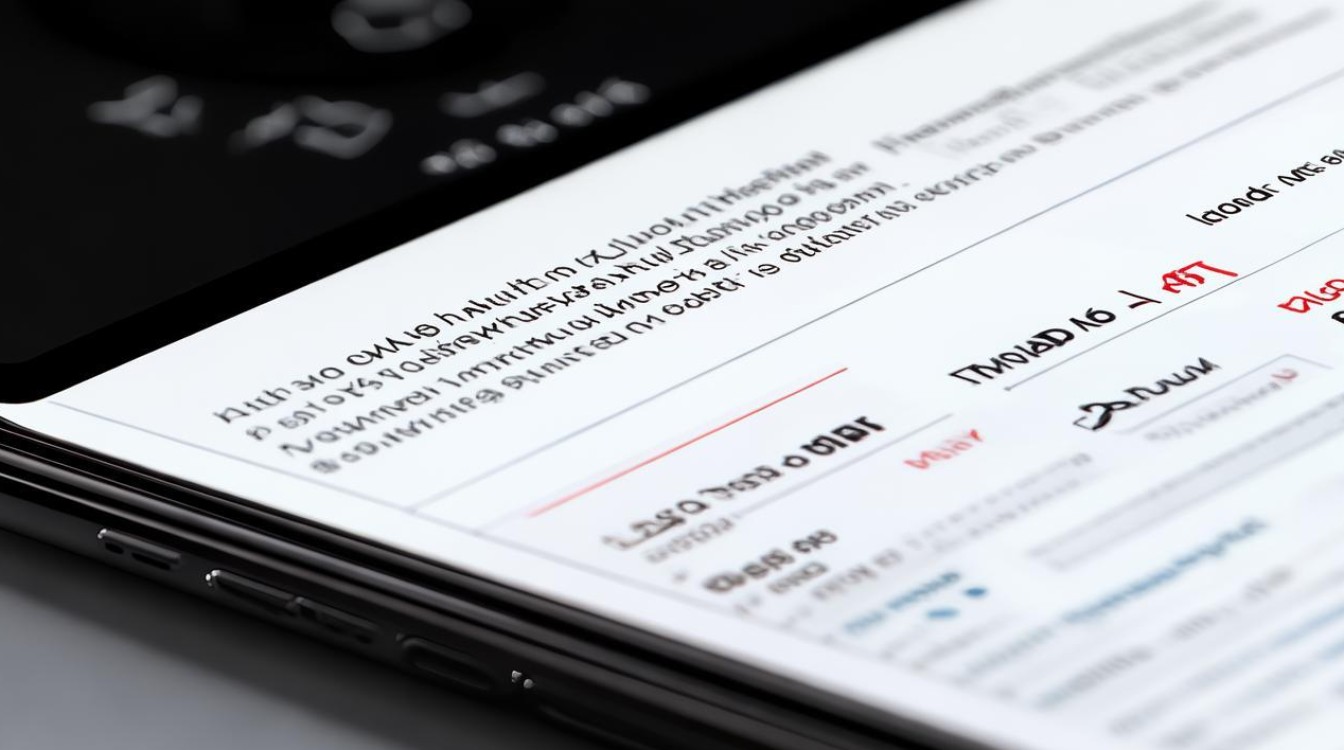
- 指定时间提醒:
- 点击铃铛图标,选择“指定时间”。
- 设置具体的日期和时间,并可选择重复周期(如每天、每周等)。
- 指定地点提醒:
- 点击定位图标,输入地址或在地图上选择位置。
- 设置位置提醒范围和有效期(部分机型支持)。
- 重要提醒:点击感叹号图标,设置后锁屏时会全屏显示提醒。
- 指定时间提醒:
-
保存待办事项:点击右下角的“保存”按钮,完成添加。
-
查看和管理待办事项:返回“全部待办”页面,可查看所有待办事项,并通过左滑或长按进行编辑、删除等操作。
设置待办事项的提醒铃声或振动
-
进入声音和振动设置:打开“设置” > “声音和振动” > “通知铃声”,选择系统铃声或本地音乐作为提醒铃声。
-
开启通知权限:进入“设置” > “通知和状态栏”,找到“备忘录”应用,开启“允许通知”并勾选提醒方式(如铃声、振动等)。

将待办事项添加到桌面小工具(第三方应用示例)
如果需要将待办事项直接显示在桌面上,可以使用第三方应用(如敬业签):
| 步骤 | 操作说明 |
|---|---|
| 1 | 在应用市场搜索并安装“敬业签”应用。 |
| 2 | 双指在屏幕斜对角向中间捏合,进入桌面编辑模式。 |
| 3 | 选择“窗口小工具”,找到“敬业签”小工具并点击。 |
| 4 | 选择小工具类型(如时间小工具或编辑小工具),拖动到桌面空白处。 |
相关问题与解答
-
问题:华为备忘录的待办事项如何设置重复提醒?
解答:在添加待办事项时,点击铃铛图标 > 选择“指定时间” > 设置提醒时间后,下方会显示“重复”选项,可选择每天、每周、每月或每年等重复周期。 -
问题:华为手机自带的备忘录是否支持语音输入待办事项?
解答:部分华为机型支持语音输入待办事项,在编辑待办时,点击麦克风图标即可录入语音,系统会自动转换为文字(具体功能可能因机型而异)
版权声明:本文由环云手机汇 - 聚焦全球新机与行业动态!发布,如需转载请注明出处。












 冀ICP备2021017634号-5
冀ICP备2021017634号-5
 冀公网安备13062802000102号
冀公网安备13062802000102号